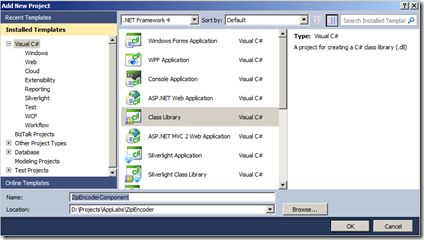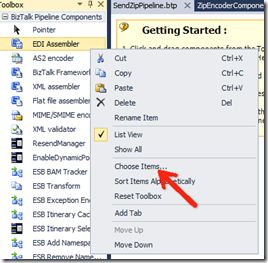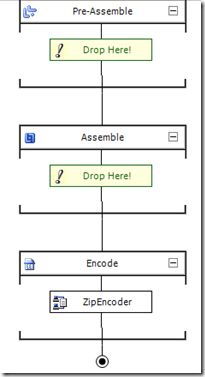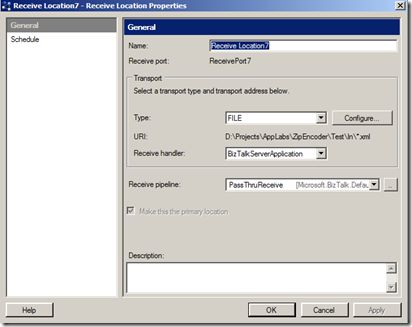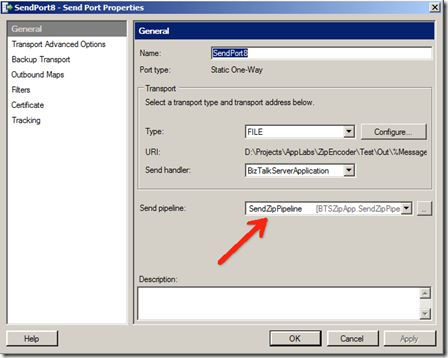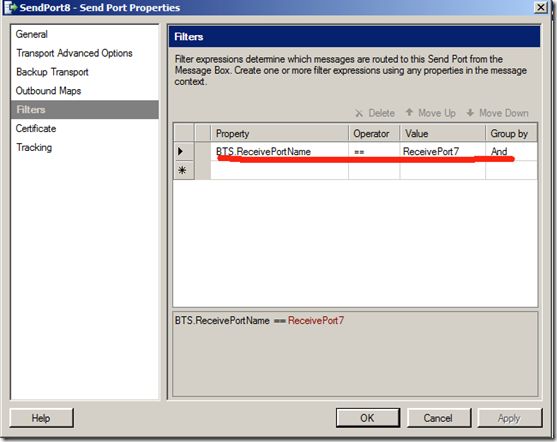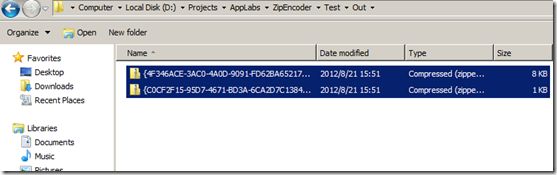BizTalk动手实验(十一)自定义开发管道组件
1 课程简介
通过本课程熟悉自定义开始管道组件的流程、各组件接口的功能作用以及自定义管道。
本场景为开发一个消息ZIP压缩的发送管道组件。
2 准备工作
1. 熟悉管道组件各阶段组成
2. 下载Ionic.ZIP 组件(http://dotnetzip.codeplex.com/),使用如下代码部署到GAC中。
3 演示
1. 创建空解决方案ZipEncoder
2. 创建组件类库
3. 为类库添加签名
4. 添加自动部署GAC脚本,在项目属性Build Events的Post-build event command line里输入下列命令
5. 引用Microsoft.BizTalk.Pipeline组件(C:\Program Files (x86)\Microsoft Visual Studio 10.0\Common7\IDE\PublicAssemblies\Microsoft.BizTalk.Pipeline.dll)及 Ionic.Zip组件(需部署到GAC中)
6. 重命名Class1.cs为ZipEncoderComponent.cs
7. 拷贝以下代码替换ZipEncoder
8. 创建BizTalk项目BTSZipApp(配置应用名称、密钥)
9. 新建发送管道SendZipPipeline
10. 打开SendZipPipeline,在管道设计器右侧工具栏中右键点击“Choose Items”
11. 在BizTalk管道组件中点击浏览选择部署到GAC的管道组件(C:\Windows\Microsoft.NET\assembly \GAC_MSIL\ZipEncoderComponent\v4.0_1.0.0.0__9e391a29d05958dc)
12. 将ZipEncoder托拽到发送管道的Encode阶段
13. 部署BizTalk项目,重启BizTalk实例。
14. 新创建接收端口用于接收XML消息
15. 新建发送端口,用于发送ZIP文件,将管道选为新建的管道
16. 为发送端口添加订阅,以实现接收来自接收端口ReceivePort7的消息(该接收端口的名称请换为实际的名称)
17. 启动应用程序,将测试XML放到接收文件夹,在发送文件夹里可以看到ZIP文件